- Se Valorant non si aggiorna o se il suo aggiornamento si blocca, il gioco può risultare inaccessibile all'utente.
- Eseguire Valorant come amministratore è un modo efficace per forzare Valorant ad aggiornarsi e ottenere nuovamente l'accesso al gioco.
- Alcuni bug minori e connessioni Internet instabili possono cusare questo problem di aggiornamento in Valorant.
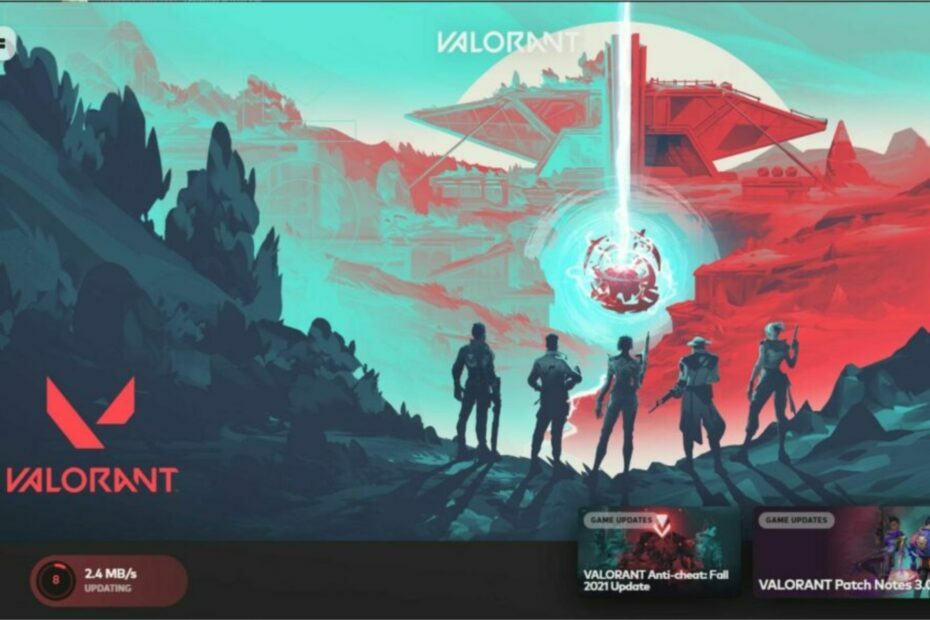
XNAMESTITE TAKO, DA KLIKNETE NA PRENOS DATOTEKE
SPONSORIZZATO
- Prenesite in namestite Fortect na vašem računalniku.
- Apri lo strumento e Avvia la scansione.
- Fai clic su Ripara e correggi gli errori in pochi minuti.
- Fino ad ora, ben 0 utenti hanno già scaricato Fortect questo mese.
Hai riscontrato difficoltà che impediscono l’aggiornamento di Valorant? Questo è sicuramente un problema fastidioso molto diffuso all’interno della comunità dei giocatori.
Sebbene Valorant rimanga una delle piattaforme di gioco più utilizzate, migliaia di utenti si lamentano di questo errore e di altri problemi che sono all’ordine del giorno.
I problemi di aggiornamento potrebbero riflettersi in modi diversi, come la velocità di download bloccata a 0,1 kb/s, Valorant che non si scarica, ecc. Sebbene diversi, hanno tutti cause simili tra loro.
Pertanto, abbiamo messo a punto alcune delle soluzioni di risoluzione dei problemi più efficaci per risolvere questo problema con forza e assicurarti di ottenere nuovamente l’accesso al tuo gioco.
Perché Valorant non si aggiorna?
Sebbene possano esserci diversi motivi che potrebbero scatenare questo problem, in seguito ai feedback degli utenti, restringiamo il campo a queste cause principali:
- Manjša napaka: la risoluzione dei problemi e i controlli del routing saranno molto utili in questo caso.
- Internetna povezava: dall’esperienza dell’utente, desumiamo che quando si utilizza una connessione Internet scarsa o instabile, potrebbero verificarsi problemi di aggiornamento.
- Aggiornamento di Windows: alcuni utenti hanno anche identificato un system operativo obsoleto come possibile causa di problemi di aggiornamento su Valorant. Zastarel GPU je v tej kategoriji.
- Riot Vanguard – Alcuni problemi con Riot Vanguard potrebbero rendere nemogoče gli aggiornamenti su Valorant.
Vediamo ora alcune delle soluzioni più efficaci che funzioneranno indipendentemente dalle cause.
Cosa posso fare se Valorant non si aggiorna?
Prima di intraprendere una qualsiasi di queste soluzioni complesse, ti consigliamo di provare quanto segue:
- Riavvia il računalnik: un riavvio consente ad alcuni processi di arestarsi correttamente e di funzionare nuovamente correttamente.
- Uporabite raznolik profil: anche l’utilizzo di un profilo utente diverso sul tuo computer Windows può essere d’aiuto. Ad esempio, puoi cambiare l’utente in ospite, aggiornare Valorant tramite quell’utente e vedere se funziona.
- Cambia connessione Internet – La connessione a una rete stabile e buona eliminerà i dubbi derivanti da connessioni Internet difettose.
1. Okna Aggiorna
- Premi il tasto Windows + jaz per aprire l’app Impostazioni.
- Seleziona Windows Update.

- Fai clic su Controlla aggiornamenti.

- Se è disponibile un aggiornamento, scaricalo e installalo
- Una volta completato l’aggiornamento, riavvia il PC.
Consiglio dell'esperto:
SPONSORIZZATO
Pri nekaterih težavah v računalniku ni težav pri popravljanju, zato jih je mogoče zamenjati ali obnoviti, če tratta datoteko sistema in arhiva Windows.
Assicurati di utilizzare uno strumento dicicato come Fortect, che eseguirà la scansione e sostituirà i file danneggiati con le loro nuove versioni trovate nel suo archivio.
L’incompatibilità è spesso un grosso problem per i giochi avanzati come Valorant. Sarebbe utile se avessi un Windows che soddisfi tutti i requisiti per il gioco.
2. Consenti Valorant tramite Firewall
- Premi il tasto Windows + R, digita pannello di controllo e premi Invio.

- Cambia la visualizzazione inIcone grandi.

- Seleziona l’opzione Požarni zid Windows Defender.

- Fai clic su Soglasje z aplikacijo o funkciji nel riquadro sinistro tramite Windows Defender Firewall.

- Premi Modifica impostazioni nella nuova pagina. Questo ti consentirà di aggiungere Valorant.

- Fai clic su Consenti un’altra app, cerca Valorant e fai clic sul pulsante Apri.

- Nella schermata successiva fai clic sul pulsante Aggiungi, seleziona le due caselle accanto ad Aggiungi e avrai finito con le impostazioni del firewall.
Consentendo a Valorant di attraversare il firewall, puoi risolvere il problem degli aggiornamenti Valorant bloccati.
Questi tre modi significativi costringono Valorant ad aggiornare e riavviare il gioco. Tuttavia, ecco alcune altre soluzioni che puoi provare se nessuna di queste funziona.
Alcuni utenti affermano che queste sono le soluzioni che hanno funzionato meglio per loro. Quindi puoi provarli anche tu.
3. Ripara i file di gioco Valorant
- April il client Riot e fai clic sull’icona del profilo nell’angolo in alto a destra dello schermo.

- Fai clic su Impostazioni.

- Nelle impostazioni, seleziona Valorant e fai clic sul pulsante Ripara.
Alcuni file di gioco potrebbero essere danneggiati o addirittura eliminati. Per questo motivo, dovresti eseguire una scansione diagnostica per sapere dove e cosa riparare.
- Elevato Utilizzo della CPE su Valorant: Come Ridurlo
- Schermata Blu Vgk.sys na Valorant: 5 Correzioni Rapide
- Valorant non Funziona su Windows 11: Cause e come Risolvere
4. Consentire a Valorant di eseguire l’amministratore
- Premi il tasto Windows, inserisci Valorant in kliknite na aplikacijo Valorant.
- Nel riquadro destro dello schermo, seleziona l’opzione Esegui come amministratore.

Abilitare il privilegio di amministratore per il tuo gioco può aiutarlo a funzionare meglio. Questo di solito dà al gioco il potere di sovrascrivere le avtorizzazioni che potrebbero averne influito sulle prestazioni. Torej, to dovrebbe risolvere il mancato download di Valorant ali il blok s hitrostjo 0,1 kb/s.
5. Odstranite in znova namestite Valorant
- Premi il tasto Windows + R, digita pannello di controllo e premi Invio.
- Cambia vizualizzazione per v Categoria.
- Prevoznina kliknite su Odstranite program.
- Seleziona Riot Vanguard dall'elenco, quindi fai clic sul pulsante Odstrani.
- Vai al sito ufficiale di Valorant, scarica e installa il gioco.
La disinstallazione del gioco potrebbe eliminare i progressi e le informazioni salvate se non ne viene eseguito il backup. Pertanto, dovrebbe essere l’ultima opzione da provare in questo elenco. Ciò risolverà automaticamente i problemi di aggiornamento di Valorant.
In poche parole, Valorant non si aggiorna o diverse condizioni possono causare un blocco del suo aggiornamento. Le soluzioni messe a disposizione sono molto efficaci e puoi provarle per vedere quale sia più adatta nel tuo caso.
Puoi lasciare le tue domande e suggerimenti qui sotto nella sezione commenti. Ci piacerebbe sapere quale delle soluzioni ha funzionato per te.
Stai avendo ancora problemi?
SPONSORIZZATO
Se i suggerimenti che ti abbiamo dato qui sopra non hanno risolto il tuo problem, il tuo computer potrebbe avere dei problemi di Windows più gravi. Ti suggeriamo di scegliere una soluzione completa come Fortect per risolvere i problemi in modo učinkovito. Dopo l'installazione, basterà fare clic sul pulsante Visualizza e Correggi e successivamente su Avvia riparazione.


